Ob aus dem einen oder anderen Grund, die Wahrheit ist so der Strompreis seit einiger Zeit sprunghaft an und alles deutet darauf hin, dass es in den kommenden Monaten so weitergehen wird. Abhängig von der Nutzung, die wir unserem Computer geben, Arbeit oder Freizeit, ist es wahrscheinlich, dass dies ein wichtiger Teil des Stromverbrauchs unseres Hauses ist. Ja, wir surfen einfach, es ist sinnlos, das volle Potenzial auszuschöpfen, das uns der Prozessor bietet, aber es ist notwendig, dies zu tun, wenn wir Fotos oder Videos abspielen, bearbeiten oder bearbeiten möchten.
Durch ein paar einfache Änderungen in Windows, Wir können reduzieren Sie die Stromrechnung von unser Zuhause, einige Änderungen, die wir vornehmen können, indem wir die Windows-Einstellungen ändern und Anwendungen von Drittanbietern verwenden.

Ändern Sie den Energieplan
Windows stellt uns verschiedene Energiepläne zur Verfügung, um sowohl die Leistung des Computers als auch die zu optimieren Energieverbrauch (besonders nützlich bei tragbaren Computern). Wir haben nativ drei Pläne: Energy Saver, Balanced und High Performance. Das High Performance Energiesparplan ermöglicht es uns, alle Prozessoren unserer Geräte zu nutzen, hat jedoch einen höheren Stromverbrauch Economizer Plan reduziert den Verbrauch auf das notwendige Minimum.
Dazwischen sind wir auf der Ausgewogen planen. Wenn wir einfach im Internet surfen oder den Economizer-Plan schreiben, ist das mehr als genug. Wenn wir zusätzlich das eine oder andere Foto mit bearbeiten Photoshop or GIMP, der ausgewogene Plan ist das, was wir brauchen. Wenn wir jedoch lange Videos abspielen oder bearbeiten, wird die Benutzererfahrung unglücklich sein, es sei denn, wir verwenden den Hochleistungsplan.
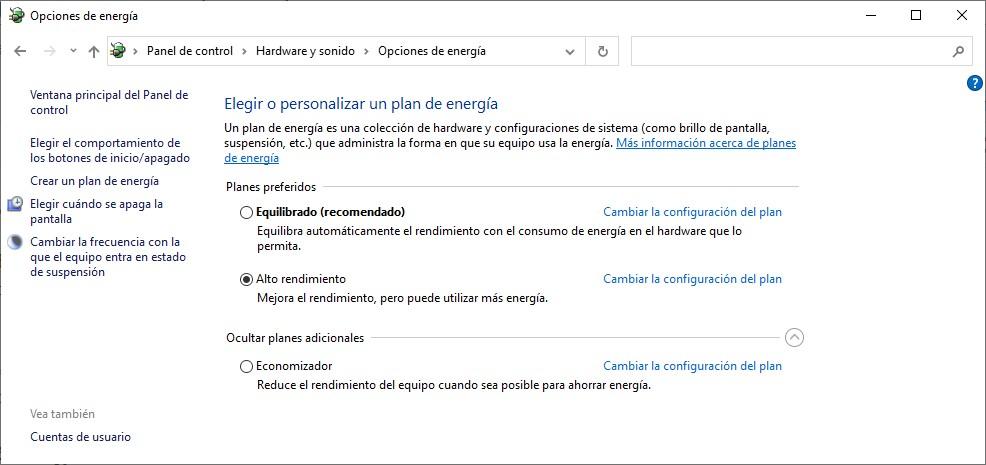
Um die Energiepläne zu ändern, müssen wir auf die Systemsteuerung im Abschnitt Hardware und Sound – Energieoptionen zugreifen. Wir können den Betrieb jedes Plans jedoch mit der von eingerichteten nativen Konfiguration ändern Microsoft es ist mehr als genug.
Verwenden von ThrottleStop
ThrottleStop ist eine einfache Anwendung, mit der wir den Energieverbrauch des Prozessors reduzieren können, der zusammen mit der Grafik die beiden Elemente sind, die verbrauchen am meisten in einem PC . Mit dieser Anwendung können wir den Turbo des Prozessors deaktivieren, um zu verhindern, dass er zu bestimmten Zeiten mit hoher Arbeitslast startet, und verhindern, dass der Stromverbrauch in die Höhe schießt. Aber es ist auch ein hervorragendes Werkzeug für unseren Prozessor, um durch Aktivierung des Hochleistungsmodus sein Bestes zu geben, ohne die Temperatur des Computers zu vernachlässigen. Wir können diese Anwendung von ihrer Website herunterladen, indem wir auf Folgendes klicken Link.
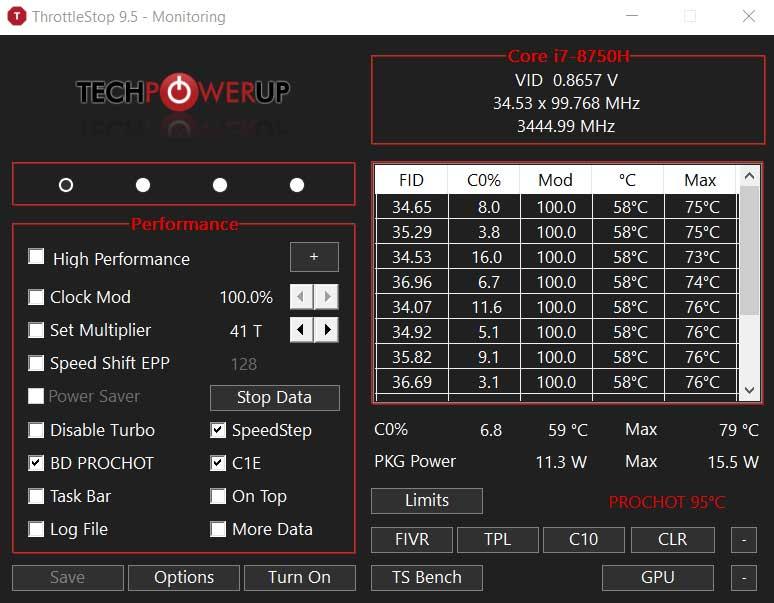
Effizienzmodus von Microsoft Edge
Microsoft Edge, der native Windows-Browser, enthält eine Reihe von Funktionen, die uns dies ermöglichen den Ressourcenverbrauch reduzieren den Browser, wenn er ausgeführt wird. Alle Browser verbrauchen eine Menge Ressourcen, wenn sie verschiedene Registerkarten geöffnet haben, die regelmäßig automatisch aktualisiert werden, auch wenn der Benutzer dies nicht möchte. Um diese Funktion zu aktivieren, müssen wir den folgenden Befehl in die Adressleiste eingeben.
edge://settings/system
Im Optimierte Leistung Abschnitt aktivieren wir das Kästchen Effizienzmodus aktivieren um die Anzahl der vom Browser benötigten Ressourcen zu reduzieren. Auf diese Weise unterbrechen die Registerkarten ihre Aktivität 5 Minuten nach dem letzten Besuch. Ohne diese Option dauert es 2 Stunden, bis sie schlafen gehen (obwohl wir diese Zeit verkürzen können).
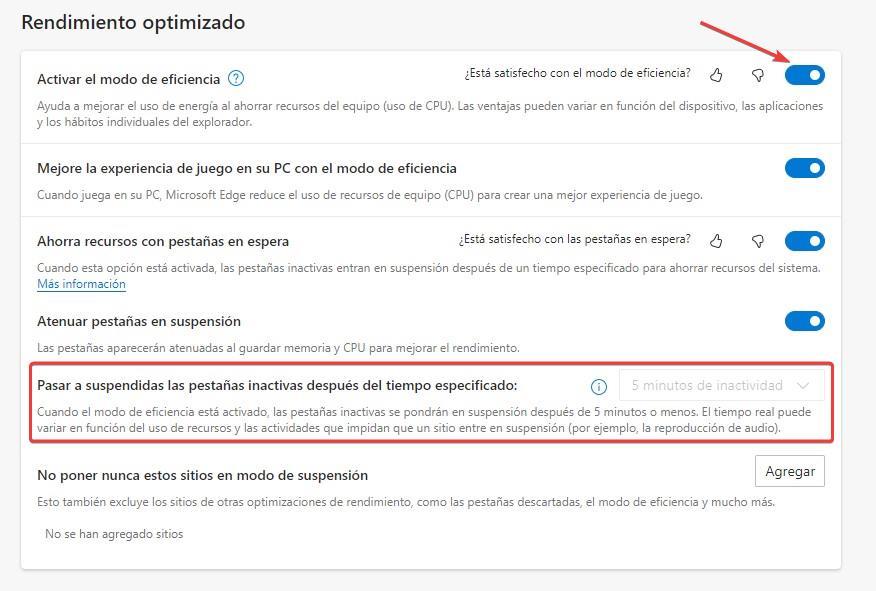
Schalten Sie es aus, wenn Sie es nicht verwenden
Obwohl es absurd erscheinen mag, schalten viele Benutzer ihren Computer nicht aus, wenn sie eine Pause vor dem Computer machen, sodass der Computer weiterhin Ressourcen verbraucht, ebenso wie der Monitor. Wenn der Grund dafür ist, dies nicht zu tun nicht alle Anwendungen erneut zu öffnen Da wir die Aktivität schnell wieder aufnehmen müssen und können, besteht die Lösung darin, den Computer in den Energiesparmodus zu versetzen.
Auf diese Weise wird der Stromverbrauch auf das Maximum reduziert und wir können Tätigkeit schnell wieder aufnehmen bei der Rückkehr zum Computer. Obwohl wir dies über die Startschaltfläche tun können, können wir es schneller tun, indem wir mit dem folgenden Befehl eine Verknüpfung in der Taskleiste oder auf dem Windows-Desktop erstellen:
C:WindowsSystem32rundll32.exe powrprof.dll, SetSuspendState